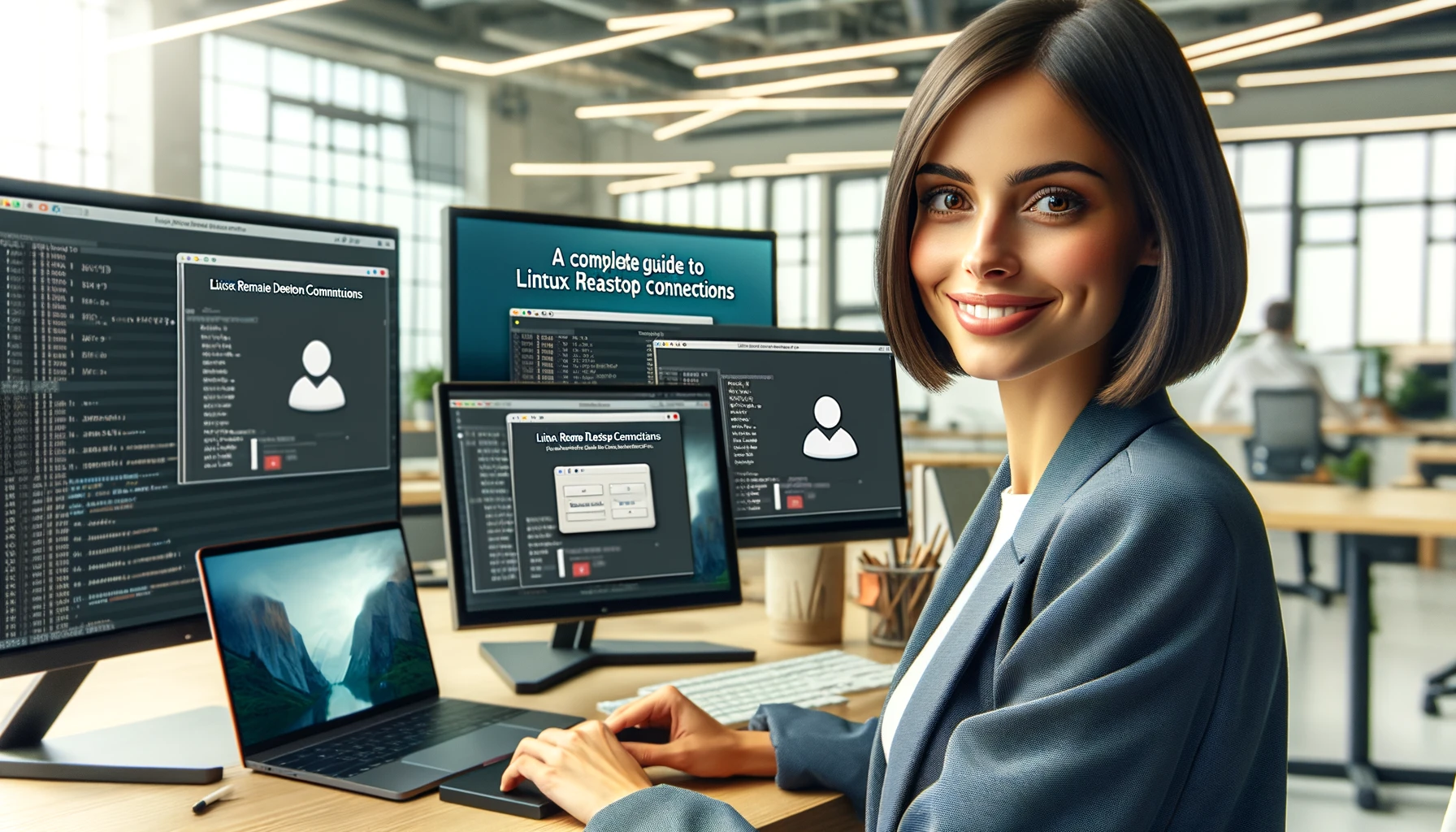تمكنك اتصالات سطح المكتب البعيد من الوصول إلى جهاز كمبيوتر من موقع بعيد، والعمل كما لو كنت موجودًا جسديًا. في لينكس، يتم استخدام RDP (بروتوكول سطح المكتب البعيد) و VNC (حوسبة الشبكة الافتراضية) بشكل أساسي لهذا الغرض. تسمح هذه التقنيات للمسؤولين والمستخدمين بإدارة أنظمة لينكس بفعالية خارج قيود المسافة الفيزيائية. ستغطي هذه القسم مفهوم اتصالات سطح المكتب البعيد، ضرورتها، وكيفية إعداد هذه البروتوكولات في بيئة لينكس.
أساسيات RDP و VNC
هناك عدة بروتوكولات لتحقيق اتصالات سطح المكتب البعيد، ولكن RDP و VNC هما الأكثر استخدامًا في بيئة لينكس.
RDP (بروتوكول سطح المكتب البعيد)
RDP، الذي طورته مايكروسوفت، يستخدم بشكل أساسي لاتصالات سطح المكتب البعيد بين أنظمة ويندوز. ومع ذلك، من خلال إعداد برمجيات خادم RDP (مثل xrdp) على خادم لينكس، يصبح من الممكن الوصول إلى أنظمة لينكس من عملاء ويندوز. يتميز RDP بأمانه العالي وتقنيات الضغط الممتازة، مما يوفر تجربة مستخدم مريحة حتى عند النطاق الترددي المنخفض.
VNC (حوسبة الشبكة الافتراضية)
VNC هو بروتوكول مفتوح المصدر لتحقيق اتصالات سطح المكتب البعيد عبر أنظمة تشغيل مختلفة. يشارك VNC الشاشة عن طريق نقل بيانات البكسل، مما يسمح للمستخدمين بالوصول وتشغيل سطح مكتب جهاز كمبيوتر آخر عبر الإنترنت. VNC سهل الإعداد نسبيًا ومدعوم من قبل العديد من توزيعات لينكس. توجد خوادم وعملاء VNC متنوعة، ويُنصح باستخدام نفق SSH لأغراض الأمان.
لكل من RDP و VNC ميزات مميزة، ويختلف الاختيار الأمثل حسب سيناريو الاستخدام. RDP مناسب عند الحاجة إلى أمان عالٍ واستخدام فعال للنطاق الترددي، ولكن الإعداد الإضافي ضروري للوصول إلى لينكس. من ناحية أخرى، يوفر VNC توافقًا واسعًا وإعدادًا بسيطًا، ولكن بسبب طبيعة نقل الشاشة، قد يكون أبطأ من RDP.
إعداد RDP على لينكس
لتحقيق اتصالات RDP في لينكس، استخدم برمجيات الخادم المفتوحة المصدر xrdp. يسمح تثبيت xrdp بالوصول إلى أجهزة لينكس من أجهزة ويندوز باستخدام عميل سطح المكتب البعيد القياسي. إليك الخطوات الأساسية لإعداد xrdp على لينكس.
1. تثبيت xrdp
أولاً، قم بتثبيت xrdp باستخدام نظام إدارة الحزم لتوزيع لينكس الخاص بك. في العديد من الحالات، يمكنك تثبيته باستخدام الأوامر التالية (قد تختلف الأوامر حسب التوزيع).
# لأوبونتو/ديبيان
sudo apt-get update
sudo apt-get install xrdp
# لسينتوس/RHEL
sudo yum install xrdp
# لفيدورا
sudo dnf install xrdp2. بدء خدمة xrdp
بعد تثبيت xrdp، ابدأ الخدمة وقم بتعيينها للبدء تلقائيًا.
sudo systemctl start xrdp
sudo systemctl enable xrdp3. تكوين جدار الحماية
لقبول اتصالات سطح المكتب البعيد، تحتاج إلى فتح منفذ RDP (عادةً 3389) في جدار الحماية.
# لأوبونتو/ديبيان
sudo ufw allow 3389/tcp
# لسينتوس/RHEL/فيدورا
sudo firewall-cmd --add-port=3389/tcp --permanent
sudo firewall-cmd --reload4. تخصيص إعدادات xrdp (اختياري)
إذا لزم الأمر، يمكنك تعديل ملف /etc/xrdp/xrdp.ini لتخصيص إعدادات xrdp، مثل تغيير رقم منفذ الاستماع أو ضبط إعدادات الأمان.
5. اختبار الاتصال من ويندوز
بمجرد اكتمال جميع الإعدادات، جرب الاتصال من عميل سطح المكتب البعيد لجهاز ويندوز بتحديد عنوان IP لجهاز لينكس. إذا كان الاتصال ناجحًا، سيتم عرض بيئة سطح المكتب لينكس.
هذا يكمل الإعداد الأساسي لاتصالات RDP إلى أجهزة لينكس. لتعزيز الأمان بشكل أكبر، ضع في اعتبارك الاتصال عبر VPN أو استخدام نفق SSH.
إعداد VNC على لينكس
لاستخدام VNC لاتصالات سطح المكتب البعيد إلى أجهزة لينكس، تحتاج أولاً إلى تثبيت وتكوين خادم VNC. تقدم هذه القسم الخطوات الأساسية لإعداد خادم VNC.
1. تثبيت خادم VNC
في العديد من توزيعات لينكس، تتوفر عدة خوادم VNC، مثل TightVNC، TigerVNC، أو VNC4Server. هنا، سنشرح كيفية تثبيت TigerVNC كمثال.
# لأوبونتو/ديبيان
sudo apt-get update
sudo apt-get install -y tigervnc-standalone-server tigervnc-common
# لسينتوس/RHEL
sudo yum install tigervnc-server
# لفيدورا
sudo dnf install tigervnc-server2. إعداد مستخدم VNC
قم بإعداد كلمة مرور VNC للمستخدم الذي سيقوم بالاتصال VNC. افتح طرفية وشغل الأمر التالي لضبط كلمة المرور.
vncpasswd3. بدء وتكوين خادم VNC
قبل بدء خادم VNC، قم بإنشاء ملف تكوين لخادم VNC بتحديد رقم العرض (مثل :1).
vncserver :1يبدأ تشغيل هذا الأمر خادم VNC على رقم العرض المحدد، ويتم إنشاء بعض ملفات التكوين في دليل المنزل للمستخدم عند الإطلاق الأول.
4. تخصيص جلسة VNC
بشكل افتراضي، تبدأ جلسة VNC بيئة سطح مكتب أساسية جدًا. في العديد من الحالات، سترغب في استخدام بيئة سطح مكتب أكثر اكتمالاً. لتحقيق ذلك، عدل ملف ~/.vnc/xstartup لضبط سكربت يبدأ بيئة سطح المكتب المرغوبة.
#!/bin/sh
unset SESSION_MANAGER
unset DBUS_SESSION_BUS_ADDRESS
exec startxfce4 &هذا المثال يضبط بدء بيئة سطح المكتب XFCE، ولكن يمكنك تغيير الأمر حسب بيئة سطح المكتب التي تستخدمها.
5. استخدام آمن لخادم VNC
بما أن VNC نفسه غير مشفر، يُنصح باستخدام VPN أو نفق SSH لتشفير الحركة عند استخدامه عبر الإنترنت.
ssh -L 5901:localhost:5901 user@your_server_ip -Nيقوم هذا الأمر بتوجيه منفذ 5901 للجهاز المحلي إلى نفس المنفذ بالخادم البعيد، مما يضمن مرور حركة VNC عبر نفق SSH. هذه الطريقة تتيح لك تعزيز الأمان أثناء استخدام اتصالات VNC.
هذا يكمل الإعداد الأساسي لاستخدام VNC لاتصالات سطح المكتب البعيد إلى أجهزة لينكس. قم بتنفيذ هذه الخطوات بشكل صحيح لبناء بيئة وصول عن بعد توازن بين الأمان والراحة.
تدابير الأمان
للحفاظ على أمان اتصالات سطح المكتب البعيد، من الضروري اتخاذ تدابير أمان مناسبة. إليك بعض أفضل الممارسات الأمنية الموصى بها عند استخدام RDP أو VNC في لينكس.
استخدام نفق SSH
نفق SSH هو طريقة قوية لتشفير حركة سطح المكتب البعيد وإنشاء قناة اتصال آمنة. لاستخدام نفق SSH مع اتصال VNC، نفذ الأمر التالي.
ssh -L 5901:localhost:5901 user@your_server_ip -Nيقوم هذا الأمر بتوجيه منفذ 5901 للجهاز المحلي إلى منفذ 5901 بالخادم البعيد، مما يضمن نقل حركة VNC عبر نفق SSH آمن.
الاتصال عبر VPN
في بيئات الشركات أو حيث يكون الأمان حاسمًا، يُنصح بإجراء اتصالات سطح المكتب البعيد عبر VPN (الشبكة الخاصة الافتراضية). تشفر VPNs الاتصالات عبر الإنترنت وتنقل البيانات عبر شبكة خاصة آمنة.
تكوين جدار الحماية
من المهم تكوين جدار الحماية بشكل صحيح لتجنب فتح منافذ غير ضرورية. فتح منافذ فقط لاتصالات سطح المكتب البعيد (3389 لـ RDP وسلسلة 5900 لـ VNC) وإبقاء المنافذ الأخرى مغلقة.
استخدام كلمات مرور قوية والمصادقة
اضبط كلمات مرور قوية لجميع حسابات المستخدمين و، حيثما أمكن، استخدم المصادقة الثنائية (2FA) لتأمين الوصول. هذا يقلل بشكل كبير من خطر الوصول غير المصرح به.
تحديثات البرمجيات المنتظمة
لإصلاح الثغرات الأمنية، من الضروري تحديث RDP و VNC وأنظمة التشغيل والبرمجيات الأخرى بانتظام. يمكن لتطبيق التحديثات الأمنية والحفاظ على تحديث النظام حمايتك من هجمات المتسللين المحتملة.
من خلال تنفيذ تدابير الأمان هذه بشكل صحيح، يمكنك استخدام اتصالات سطح المكتب البعيد بأمان في بيئة لينكس. الأمان يتطور دائمًا، لذا انتبه إلى أفضل الممارسات الأخيرة وراجع التدابير بانتظام للحفاظ على أمان النظام.
استكشاف الأخطاء وإصلاحها
يمكن أن تنشأ مشاكل مختلفة أثناء الإعداد أو استخدام اتصالات سطح المكتب البعيد. هنا، سنناقش المشكلات الشائعة التي تواجه عند استخدام اتصالات RDP أو VNC على لينكس وحلولها.
عدم القدرة على الاتصال
- تحقق من إعدادات جدار الحماية: تأكد من أن المنافذ لاتصالات سطح المكتب البعيد (3389 لـ RDP وسلسلة 5900 لـ VNC) مفتوحة في جدار الحماية.
- تحقق من حالة الخدمة: تحقق من أن خادم RDP أو VNC يعمل بشكل صحيح. استخدم أمر
systemctl status xrdpأوvncserverللتحقق من حالة الخدمة. - برامج الأمان: تحقق من وجود أي برامج أمان قد تكون تحجب الاتصال.
عدم عرض الشاشة/شاشة فارغة
- تحقق من بيئة سطح المكتب: هذه مشكلة شائعة مع اتصالات VNC. تأكد من أن ملف
~/.vnc/xstartupمكون بشكل صحيح وأن بيئة سطح المكتب التي تحاول تشغيلها مثبتة. - مشاكل الدقة: قد لا تعرض دقة العرض العالية في نهاية الاتصال بشكل صحيح على بعض العملاء. حاول خفض الدقة وإعادة المحاولة.
أداء ضعيف
- تحقق من سرعة الشبكة: تؤثر الاتصالات البطيئة بالشبكة بشكل كبير على أداء سطح المكتب البعيد. استخدم اتصالًا سلكيًا إذا أمكن لتحسين جودة الاتصال.
- ضبط إعدادات الضغط: ضبط مستوى الضغط على عملاء وخوادم VNC يمكن أن يقلل من استخدام النطاق الترددي ويحسن الأداء.
مخاوف أمنية
- استخدم نفق SSH: استخدم نفق SSH لاتصالات VNC لتعزيز تشفير البيانات وتقليل خطر التنصت.
- ضبط كلمات مرور قوية: استخدم كلمات مرور قوية غير متوقعة عند الوصول إلى خوادم RDP أو VNC.
يجب أن تساعد نصائح استكشاف الأخطاء وإصلاحها هذه في حل المشكلات الأكثر شيوعًا، ولكن إذا استمرت المشاكل، فكر في التحقق من ملفات سجل النظام أو البحث عن الدعم في المنتديات أو المجتمعات عبر الإنترنت.
التطبيقات العملية لاتصالات سطح المكتب البعيد
تسهم اتصالات سطح المكتب البعيد في لينكس في تحسين الإنتاجية في مجموعة واسعة من السيناريوهات. فيما يلي بعض التطبيقات العملية.
التعليم والتدريب عن بعد
يمكن للمؤسسات التعليمية ومراكز التدريب تقديم تدريب عملي على تشغيل الكمبيوتر وتطوير البرمجيات للطلاب أو المتدربين في المواقع البعيدة من خلال سطح المكتب البعيد.
الدعم والإدارة عن بعد
يمكن لمدراء تكنولوجيا المعلومات استخدام اتصالات سطح المكتب البعيد لصيانة الخوادم وسطح المكتب داخل شبكة الشركة من خارج المكتب. هذا يضمن صحة واستقرار النظام، حتى عندما يكون الحضور الجسدي صعبًا.
المكتب المنزلي والعمل عن بعد
تمكن سطح المكتب البعيد الوصول إلى بيئات سطح المكتب المكتبية، والملفات، والتطبيقات، والموارد من المنزل أو أثناء التنقل. هذا يدعم أساليب العمل المرنة ويعزز الإنتاجية.
اختبار وتطوير البرمجيات
يمكن للمطورين استخدام اتصالات سطح المكتب البعيد لاختبار التطبيقات في بيئات أو تكوينات مختلفة. يمكن أن يوفر هذا الجهد في إعداد الآلات الفيزيائية وتغيير الإعدادات، مما يسرع من عملية التطوير.
خاتمة
تمكن اتصالات سطح المكتب البعيد في لينكس، باستخدام RDP و VNC، مجموعة واسعة من سيناريوهات الاستخدام. اتبع خطوات الإعداد ونصائح استكشاف الأخطاء وإصلاحها المقدمة في هذا المقال، وطبق تدابير الأمان المناسبة لإنشاء بيئة عمل عن بعد آمنة وفعالة. تتيح اتصالات سطح المكتب البعيد إمكانيات لا حصر لها، من التعليم والدعم عن بعد إلى المكتب المنزلي وتطوير البرمجيات. مع التقدم التكنولوجي، استفد من هذه الأدوات لتعزيز كفاءة العمل واستك Explore new possibilities.